MAMPを使うべき理由を解説します。
無償のオープンソース開発環境のため、導入やカスタマイズも容易。開発環境だけでなく、開発環境とWebサーバーを1つにまとめることもできます。
本体へPHPをインストールする場合
MacはOS12「Monterey」でphpのバンドルは終了しました。
そのため、手動でインストールを行う必要があります。
Mac での PHP 開発において最も一般的な Web サーバーは Apacheです。ApacheはmacOS に付属する組み込みのApache パッケージを使用してインストールする方法もありますが、Homebrew(パッケージマネージャ)を使用してインストールする方法がオススメです。
本体にインストールする場合にはこちらをご覧ください。
MAMPについて
MAMPは、MacでWeb開発を行うためのローカル開発環境を簡単にインストール・実行できるソフトウェアパッケージです。Macintosh、Apache、MySQL、PHPの頭文字をとったもので、すべてパッケージに含まれています。
ローカルのApache Webサーバー、MySQLデータベースサーバー、PHPのインストールを管理するために使用することができます。
MAMPの主な機能としては、以下のようなものがあります。
- ローカル開発環境の簡単なインストールと設定
- 異なるPHPバージョンの切り替えが簡単
- Visual Studio Codeなどの人気コードエディタとの統合
- 同じマシン上で複数のウェブサイトを作成し、テストすることができる
MAMPのようなローカル開発環境を使用すると、コードをライブサーバにアップロードすることなくテストやデバッグができるので、ウェブ開発には非常に便利です。また、本番のサイトに影響を与えることなく、Webアプリケーションの開発やテストが容易になります。
MAMPを使用するには、まずMAMPソフトウェアをダウンロードし、Macにインストールする必要があります。
MAMPを公式サイト「https://www.mamp.info/ja/downloads/」からダウンロードします。
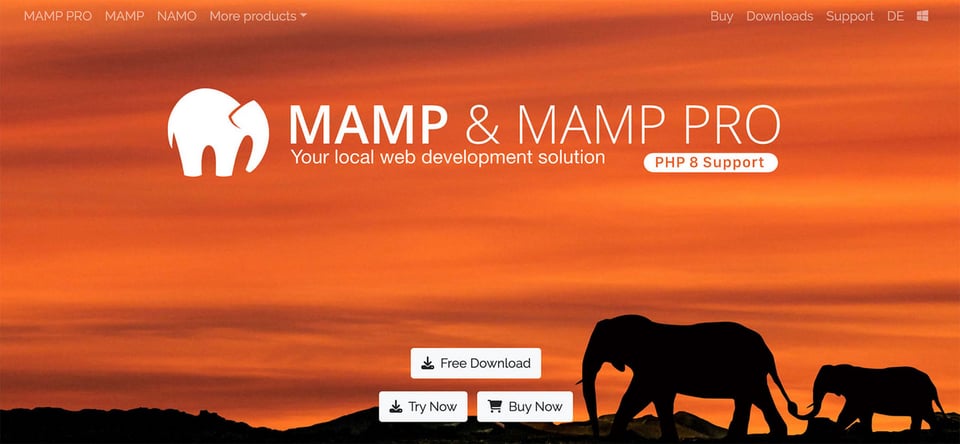
ダウンロードしたMAMPインストーラーパッケージを開き、表示される指示に従ってソフトウェアをインストールします。
インストールが完了したら、アプリケーションフォルダからMAMPを開いてください。
MAMPのウィンドウで、「Start」ボタンをクリックし、ApacheとMySQLのサーバーを起動します。
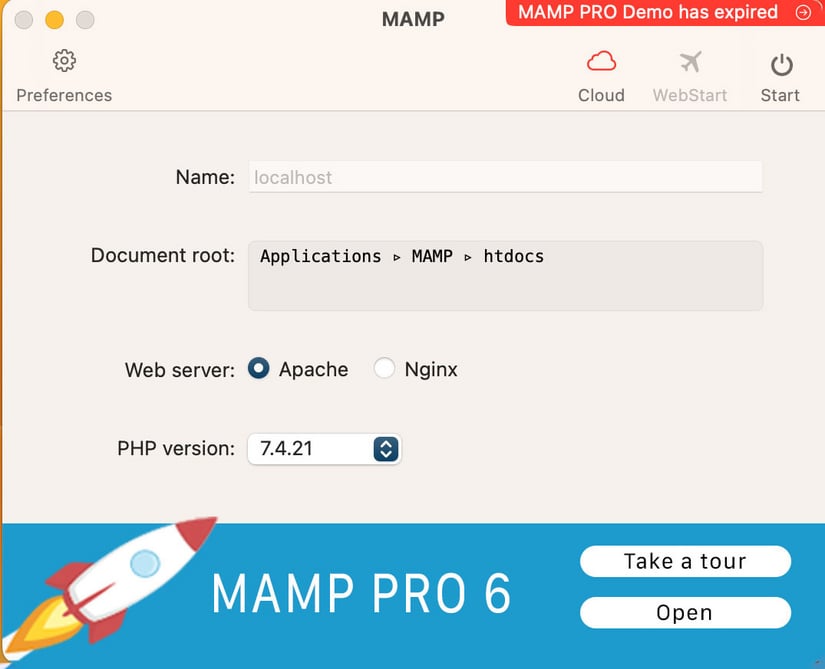
サーバーが起動したら、自動でウェブブラウザhttp://localhost:8888、MAMPのスタートページにアクセスできます。
MAMPのスタートページでは、MySQLデータベースを管理できるPHPMyAdminなどのツールにアクセスしたり、アプリケーションディレクトリ内のMAMPフォルダにある "htdocs "フォルダにファイルを作成してPHPスクリプトをテストしたりすることが可能です。
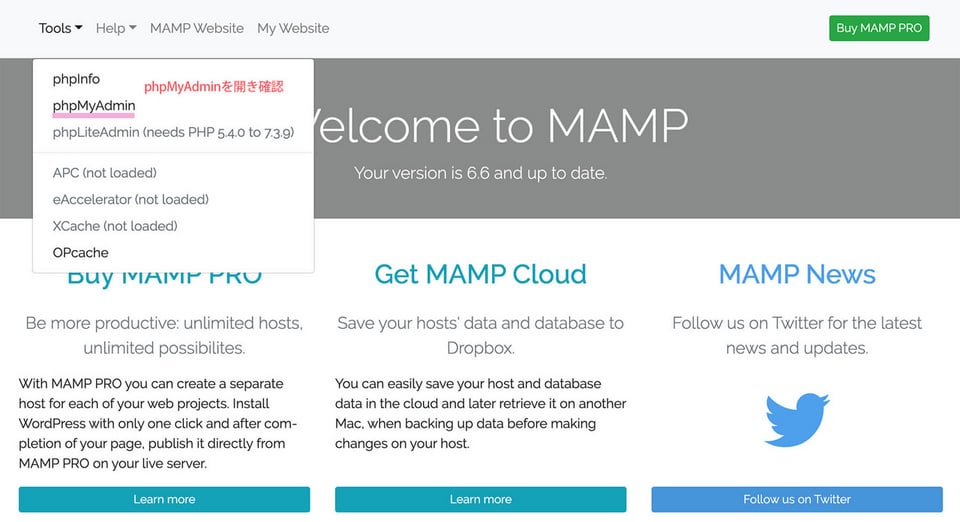
これでMacでMAMPを使ったローカルサーバ環境が構築できました。
ローカルの開発環境でPHPファイルを作成・編集し、ウェブブラウザからアクセスしてテストすることができます。
<?php
echo "Hello, world!";
?>
MAMPのPHPにパスを通す
MAMPのphpを使えるようにする には、実行ファイルへのパスを追加する必要があります。環境変数 “PATH”に対してパスを通す方法を説明します。
- Macでターミナルアプリを開きます(アプリケーション/ユーティリティフォルダ内にあります)。
-
以下のコマンドを入力し、テキストエディタでbashのプロファイルファイルを開きます。
open ~/.bash_profilezshの場合は
open ~/.zshrc -
ファイルの最後に以下の行を追加します。"/path/to/php" の代わりに、システム上のPHP実行ファイルの実際のパスを指定します(MAMP環境設定のPHPタブをクリックし、PHP実行ファイルのパスを確認します)
export PATH=/Applications/MAMP/bin/php/php7.4.16/bin:$PATH - ファイルを保存し、テキストエディタを終了します。
-
ファイルを保存し、テキストエディタを終了します。以下のコマンドを入力してbashプロファイルを再読み込みします。
source ~/.bash_profilesource ~/.zshrc PHP実行ファイルがPATHに登録され、コマンドラインから "php "とスクリプト名を入力するだけでPHPスクリプトを実行できるようになります。
ターミナルを再起動し、php -vで確認しましょう。バージョンが表示されれば使用できます。

